Nella tab “Compiti” selezionare “Compiti ricorrenti” dal bottone posizionato nell’angolo in basso a destra:![]()
e selezionare “Compiti Ricorrenti”.
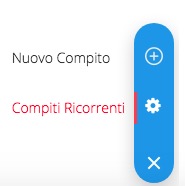
Dal menu “Azioni” scegliere l’opzione “+ Nuovo Compito Ricorrente” e compilare i campi disponibili.

Utilizzando i campi della sezione “Scadenza periodica” si può indicare la scadenza periodica del compito e, conseguentemente, la frequenza con cui il software genera tale compito.
La scadenza è definibile componendo tre tipi di periodicità: mensile, settimanale, giornaliera. Per ciascuna periodicità è necessario inserire un valore. La tabella seguente mostra i possibili valori inseribili per ogni periodicità.
| Periodicità | Valori numerici |
|---|---|
| Mensile | da 1 (gennaio) a 12 (dicembre) |
| Giorno del mese | da 1 a 31 |
| Giorno della settimana | da 1 (lunedì) a 7 (domenica) |
Inoltre, all’interno di qualsiasi periodicità, è possibile utilizzare tre caratteri speciali:
- * (asterisco): letteralmente indica tutti gli elementi possibili
- , (virgola): utilizzato per separare 2 o più elementi
- – (meno): utilizzato per indicare una sequenza di elementi, dal minimo al massimo
- / (divisione): utilizzato per indicare una frequenza
Seguono alcuni esempi chiarificatori:
| Mensile | Giorno del mese | Giorno della settimana | Spiegazione |
|---|---|---|---|
| * | * | 1-3 | Lunedì, martedì e mercoledì di ogni settimana |
| 1,6 | */5 | * | Ogni cinque giorni nei mesi di gennaio e giugno |
| 4-6 | */2 | 2,3 | Ogni due giorni, solo se si tratta di martedì o mercoledì, nei mesi di aprile, maggio e giugno |
Attraverso la sezione “Generazione anticipata” è possibile stabilire il numero di giorni di anticipo rispetto alla scadenza con cui il compito sarà generato ogni volta.
- Il compito ricorrente, fino a quando non genera il flusso del compito ricorrente, non incide mai nelle ore assegnate (operatività e ore residue per compiti/progetti).
- Sono esclusivamente i compiti generati periodicamente dal flusso del compito ricorrente che vanno a incidere nel monte ore lavorative.
